|

[Excel] 자주 사용하는 특수문자를 빠르게 입력하기
오늘 오피스튜터 뉴스레터는 박미정님이 진행하신 ‘예제로 배우는 엑셀 실무 활용
팁’ 온라인 과정 중에서 발췌한 내용을 소개합니다.
(사용버전:
2003)
Excel에서 특수 문자를 사용하기 위해서는 매번 삽입-기호 메뉴를 이용해야 하므로 번거롭습니다. 이런
경우 자주 사용하는 특수문자를 ‘자동 고침’목록에 추가하면 필요할 때 빠르고 편리하게 입력할 수 있습니다.
<1> 도구-자동 고침 옵션 메뉴를 선택합니다.
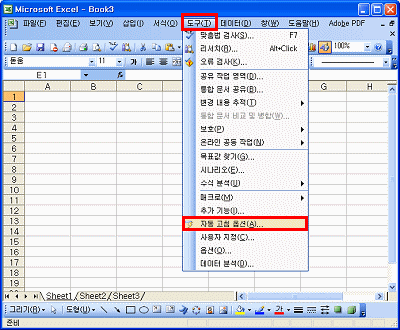
<2> 자동 고침 대화상자의 입력란에 특수문자를 대신할 문자를 임의로 지정하여
입력하고, 결과란에 지정하고 싶은 특수문자를 입력한 후 추가 단추를 클릭합니다. 목록에
정상적으로 추가가 되면 확인 단추를 클릭합니다.
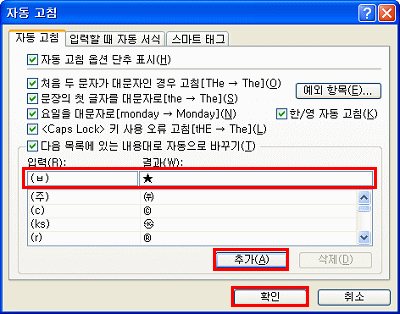
|
[참고] 특수 기호 입력하기
1. Excel 2002 이후 버전 : 삽입-기호
메뉴를 이용합니다.
2. Excel 2002 이전 버전 : 한글 자음을 입력한 후 한자 키를 누르면,
해당 한글 자음에 해당하는 특수문자들이 보여집니다. 이중 원하는 특수 문자를 클릭합니다.
예) ★ 를 입력하려면, 한글 자음 중 ‘ㅁ’을 입력하고 한자키를 누르고, 목록
중 ★을 선택합니다.
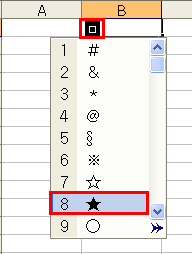 |
<3> 특수문자를 입력하고 싶은 곳에 셀 포인터를 놓고 따라하기<2>에서 입력란에 입력한
문자 ‘(ㅂ)’을 입력하고 Space키(또는 Enter)를 누르면 손쉽게 지정해 놓은 특수 문자가
표시됩니다.
|